



  |   |
| • | Het is niet mogelijk om de naam van een werkgroep/domein te wijzigen met BRAdmin Light, dat staat op de cd-rom die met het product van Brother geleverd werd. Gebruik de meest recente versie van BRAdmin Professional, die u kunt downloaden van http://solutions.brother.com. Dit programma is alleen bedoeld voor Windows®. |
| • | De afdrukserver moet een geldig IP-adres hebben, en ook uw computer moet een geldig IP-adres hebben; u kunt het IP-adres configureren met behulp van BRAdmin Light of BRAdmin Professional. Raadpleeg BRAdmin Light gebruiken voor het configureren van de netwerkprinter. |
| • | Het standaardwachtwoord voor afdrukservers van Brother is access. |
| 1 | Start BRAdmin Professional (onder Windows® 98/Me, Windows NT® 4.0, Windows® 2000/XP, Windows Vista™ en Windows Server® 2003) door te klikken op Start / Alle programma’s 1/ Brother Administrator Utilities / Brother BRAdmin Professional Utilities / BRAdmin Professional. 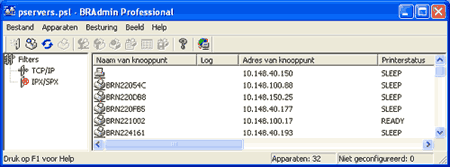 |
| 2 | Selecteer TCP/IP in het linkerframe van het hoofdvenster van BRAdmin. |
| 3 | Selecteer de afdrukserver die u wilt configureren in het rechterframe van het hoofdvenster van BRAdmin. |
| 4 | Selecteer in het menu Besturing de optie Afdrukserver configureren. |
| 5 | Voer een wachtwoord in. Het standaardwachtwoord is access. |
| 6 | Selecteer het tabblad NetBIOS. Voer een werkgroep-/domeinnaam in. 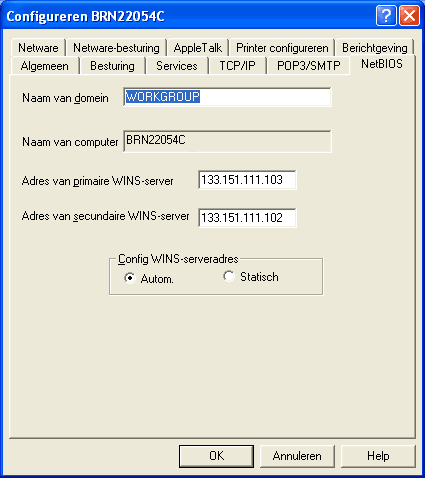 |
  |   |